| 일 | 월 | 화 | 수 | 목 | 금 | 토 |
|---|---|---|---|---|---|---|
| 1 | 2 | 3 | 4 | 5 | ||
| 6 | 7 | 8 | 9 | 10 | 11 | 12 |
| 13 | 14 | 15 | 16 | 17 | 18 | 19 |
| 20 | 21 | 22 | 23 | 24 | 25 | 26 |
| 27 | 28 | 29 | 30 |
- 파이썬GUI
- 파이썬
- python3
- 윈도우10
- Android
- python
- 안드로이드
- office
- 오피스
- 파이썬3
- Windows11
- win32com
- Excel
- 윈도우11
- VBA
- pythongui
- 엑셀
- 문자열
- 비주얼베이직
- 깃
- 아웃룩
- matlab
- pandas
- pyqt5
- git
- Windows10
- windows
- Outlook
- html
- 파워포인트
Appia의 IT세상
엑셀[Excel] 365 입력된 데이터의 타입 확인하기(TYPE) 본문
엑셀[Excel] 365 입력된 데이터의 타입 확인하기(TYPE)

이번 포스팅은 엑셀에 입력된 셀에 값을 바탕으로 이 값이 어떤 데이터인지에 대해서 확인하는 방법에 대해서 이야기를 해보고자 합니다. 실제 엑셀 뿐만 아니라, 다른 코딩 영역에서 이와 같은 니즈는 항상 존해합니다. 그래서 엑셀에서도 관련된 부분들이 있지 않을까라는 생각을 하던 차에 관련된 부분에 대해서 발견할 수 있었습니다. 가장 흔히 셀에 입력된 데이터가 숫자인지 텍스트인지 아니면, 다른 형태인지에 대해서 확인하는 용도로 사용되는 TYPE가 엑셀에도 존재합니다.
이 TYPE함수를 사용하는 방법은 다음과 같습니다.
|
=TYPE(셀) |
그럼 간단한 예시를 다음과 같이 살펴보겠습니다. 다음과 같이 각 데이터가 있는 곳에 TYPE 함수를 이용해보도록 하겠습니다.
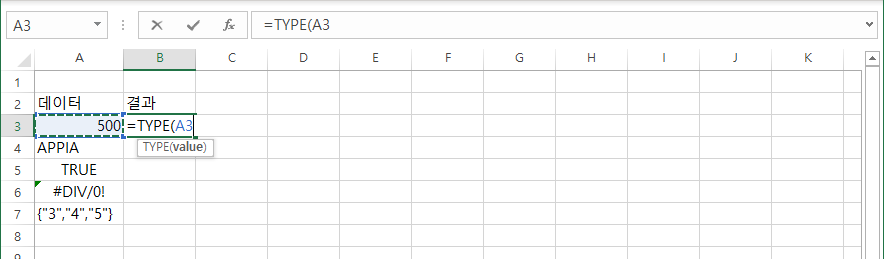
위의 함수를 바탕으로 적용한 결과 다음과 같은 결과가 나타납니다. 하지만, 관련된 결과에서는 각기 다른 숫자가 나타납니다.
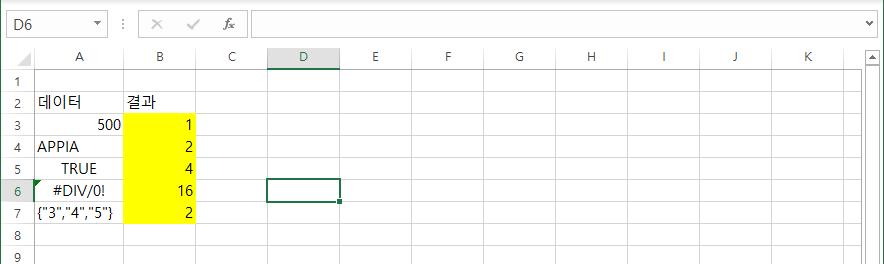
리턴값으로 반환된 숫자의 의미를 알고 있어야만 이를 활용할 수 있습니다. 따라서, 다음 부분을 토대로 각 숫자가 의미하는 부분이 무엇인지 살펴보겠습니다.
|
TYPE 함수 반환값 |
TYPE 함수 반환값의 의미 |
|
1 |
Number |
|
2 |
Text |
|
4 |
Logical value |
|
16 |
Error value |
|
64 |
Array |
이와 같은 방식으로 각 데이터의 타입을 확인할 수 있습니다. 실제 이부분을 다른 형태로 적용해보는 것도 매우 괜찮을 것이라고 생각합니다.
만약 매크로등을 통해서 셀에 입력된 숫자값들의 평균치만 구하다던지 아니면 숫자값만 선별하여 별도의 행동들을 실행하게 할 수 있게 해주는 부분으로 꾸며봐도 나쁘지 않을 것이라는 생각합니다.
이번 포스팅에서는 매우 간단히 셀에 입력된 데이터가 어떤 데이터인지에 대해서 확인하는 방법에 대해서 살펴봤습니다. 생각보다는 매우 간단합니다. 하지만, 이 함수를 토대로 다른 영역에서 이와 더불어서 사용하기에 매우 효율적인 것으로 보입니다. 혹, 궁금하신 점이나 문의 사항이 있으시면 언제든지 댓글 및 방명록에 글 남겨주시길 바랍니다. 감사합니다.
'IT_OS_ETC.. > [IT]Excel' 카테고리의 다른 글
| 엑셀[Excel] 엑셀시트에 배경화면 넣기 (3) | 2021.03.17 |
|---|---|
| 엑셀[Excel] 공백이 있는 행 열 한번에 모두 지우기 (4) | 2021.03.12 |
| 엑셀[Excel] 365 다른 셀들의 문자 합치기(CONCAT 함수이용) (0) | 2020.10.14 |
| 엑셀[Excel] 365 수식 자동 입력 완성 설정, 해제 하기 (0) | 2020.10.12 |
| 엑셀[Excel] 365 기본 저장 파일 형식 설정하기 (0) | 2020.10.04 |




